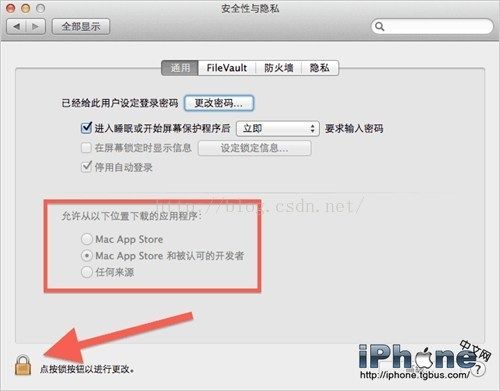我在Mac OS X 操作系统上搭建Android开发环境的经历
准确的说在2009年至2016年初,本人一直都在使用ThinkPad X200笔记本电脑,其中从2014年8月开始用此 小黑本编写Android应用程序。我的小黑是12寸的酷睿2双核心P8400 2.2GHz,自己升级到了4G内存,128GB的固态硬盘。用于普通办公尚可,但用于运行很耗内存资源的开发工具就显得力不从心了。特别是运行Android虚拟设备时,等待时间特别长,估计要几分钟才能看到虚拟手机的界面。12寸的小黑不仅屏幕小,不利于观看多代码窗口,连看一个窗口里的多行代码都受到限制。视野极度的不开阔,要不停的操作小红帽滚动垂直滚动条。小黑的亮度低也是硬伤了,12寸的小屏幕只有底部一个小灯管,而且光色泛黄,一点也不亮白。长时间观看此屏幕必然损害视力。用了五年多了已经体现了小黑的使用价值,于是本人狠下心决定让小黑退役了。
到这里本文的主角上场了,小黑因伤和体力下降被换下。参数:MacBook Pro (Retina,15-inch,MID2015),2.5GHz Intel Core i7 ,16GB 1600MHz DDR3,512GB HD,1536MB Intel Iris Pro 集成显卡,2GB AMD Radeon R9 M370X独立显卡,OS X Yosemite 10.10.5。属于这个型号的高配版。
一、下载ADT(Android Developer Tools)
我用的下载地址是http://tools.android-studio.org/index.php 里的
ADT Bundle
我选择的是 23.0.2的Mac OSX 64位。
下载好后,解压,打开Eclipse,提示错误:你需要安装旧Java SE 6 运行环境才能打开“eclipse”。
我的MacBook OS X 版本是10.10.5, 已安装了jdk1.8.0_65.jdk,但打开eclipse时还是提示需要安装JRE 6。解决方法如下:
打开硬盘HD下的资源库(不是系统文件夹下的资源库)/Library/Java/JavaVirtualMachines/jdkXXXXX.jdk/Contents/Info.plist 按照如下配置,
修改完成,在顶部菜单栏保存(存储)后,重新启动计算机。现在再打开Eclipse,提示错误信息:打不开“Eclipse",因为它来自身份不明的开发者。
点击 Mac 屏幕左上角的苹果标志,在下拉菜单里选择 “系统偏好设置…”。弹出的设置面板里,点击第一行那个小房子图标的 “安全与隐私”。
在安全与隐私设置面板里选择 “通用” 标签(其实默认就应该到那)。看到上面截图里小编用拿红框标出的几个选项了吧,把允下载的应用程序从默认的 “Mac App Store 和被认可的开发者” 改选为 “任何来源” 就行了。
但按钮是灰的不能选 …… 被锁住了就点击左下角的锁头按钮解锁。输入正确的用户密码后,就已解锁,可以修改设置了。
,选择打开,这时会提示选择工作区,默认的 用户/文稿/workspace 就可以了。如图: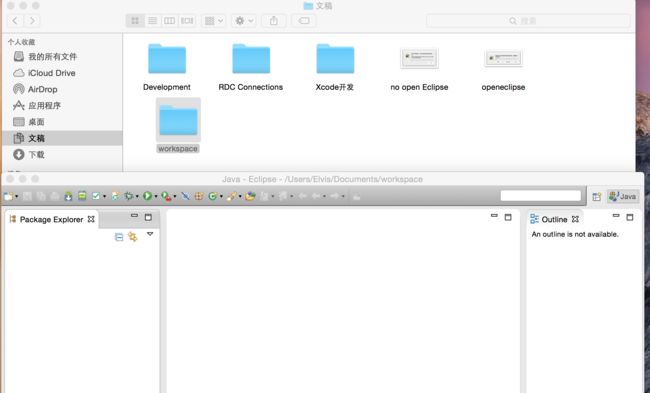
到这里就成功了一半了,下面就是下载SDK。
打开Window-Android SDK Manager,并选中Android SDK Manager,让顶部菜单栏变成 Android SDK Manager Packages Tools 三个选项。
我们需要配置新的SDK资源下载网址信息。官方的被墙了,访问不了下载不了,要下载SDK的就自定义下载地址为国内的镜像站。
首先,选择菜单 Tools-Manage Add-on Site,选择 User Defined Sites即用户自定义站点。点击New按钮,输入镜像站地址:
http://android-mirror.bugly.qq.com:8080/android/repository/addon.xml 后OK。
然后,点击菜单 Android SDK Manager-Preferences...,具体配置如图所示: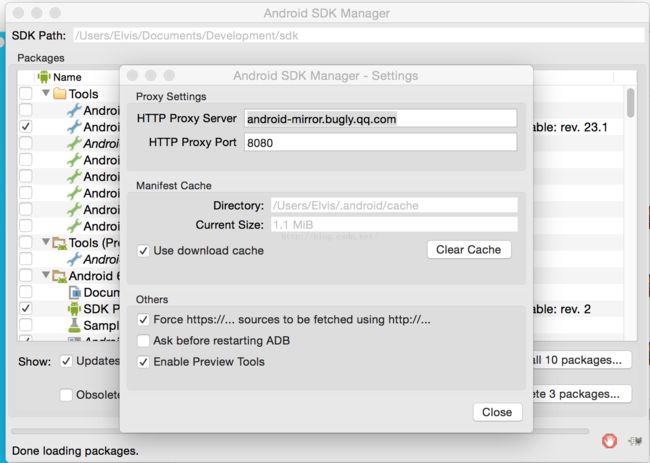
配置好后 Close。
再打开 Android SDK Manager,选择要下载的SDK,选择好后选择全部接受即可自动从新地址下载了。
下面就可以导入新的项目到workspace工作区了。